
扫一扫添加福昕福利官
你有没有遇到过想要提取PDF中某张图片,但却束手无策的情况呢?别担心,我今天就来给你揭开这个谜团!在数字化时代,PDF已成为我们日常生活中不可或缺的一部分。然而,要从其中提取特定的图片却是一项技术活。不过放心,我将向你揭示一些简单而有效的方法,让你轻松获取想要的图片。无需复杂的软件或繁琐的操作,只需几个简单的步骤,你就能够得到你需要的那张图像。从现在开始,让我们一起探索如何在PDF中提取图片吧!
福昕PDF编辑器个人版产品可以轻松地提取PDF中的某张图片。用户只需打开PDF文件,选择“编辑”功能,然后点击“提取图片”选项。接下来,用户可以通过鼠标选择要提取的图片区域,并将其保存为单独的图片文件。这个工具支持提取多种格式的图片,包括常见的JPEG、PNG等格式。此外,用户还可以根据需要调整提取的图片的分辨率和质量。通过这个工具,用户可以方便地提取PDF中的图片,满足个人或工作需求。
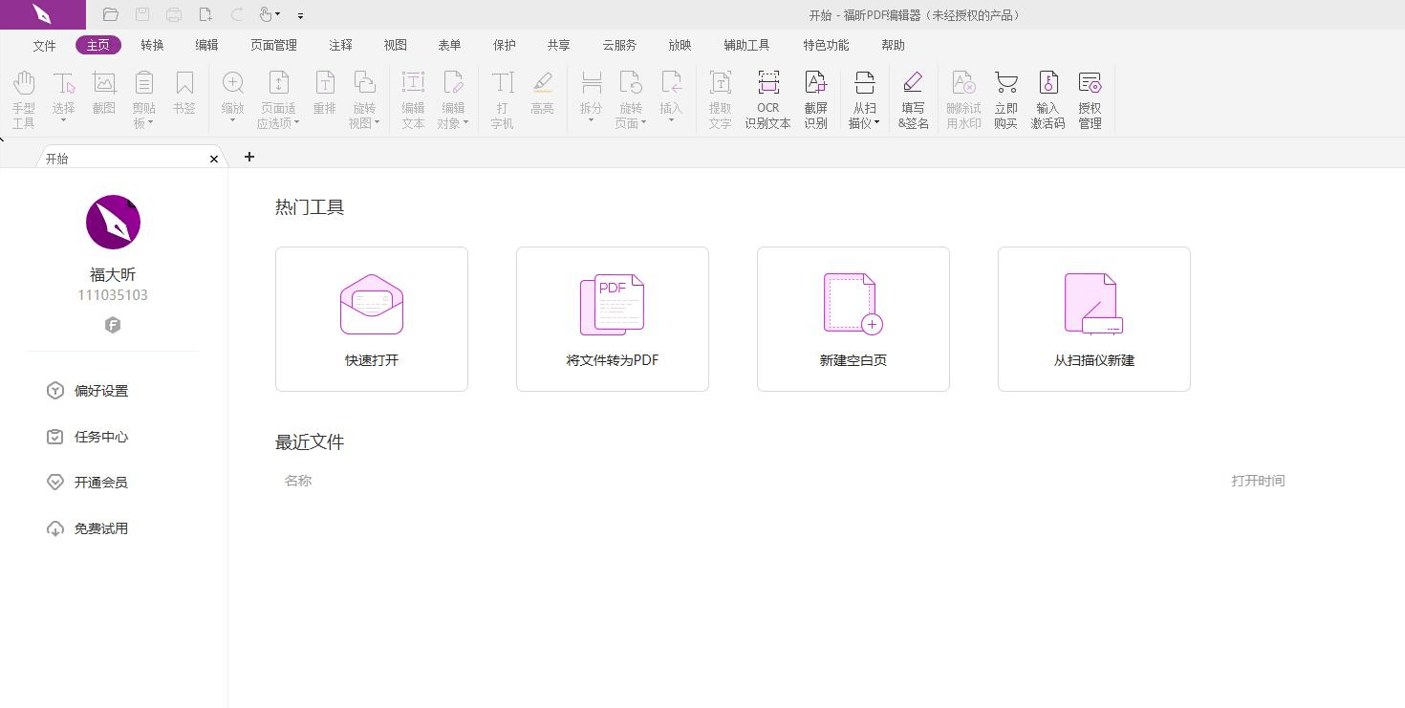
要提取PDF中的某张图片,可以使用福昕PDF编辑器个人版进行操作。具体步骤如下:
1. 打开这个工具软件。
2. 在软件界面上方的菜单栏中,点击“文件”选项。
3. 在下拉菜单中选择“打开”,然后浏览并选择要提取图片的PDF文件。
4. 打开PDF文件后,在软件界面左侧的“页面缩略图”窗格中,选择包含目标图片的页面。
5. 在页面缩略图窗格中,右键点击目标页面,选择“提取页面”选项。
6. 在弹出的对话框中,选择“图片”选项,并点击“确定”按钮。
7. 在弹出的文件保存对话框中,选择保存图片的路径和文件名,并点击“保存”按钮。
8. 提取的图片将保存在指定路径中,可以在文件资源管理器中查看。
通过以上步骤,就可以使用这个工具提取PDF中的某张图片。
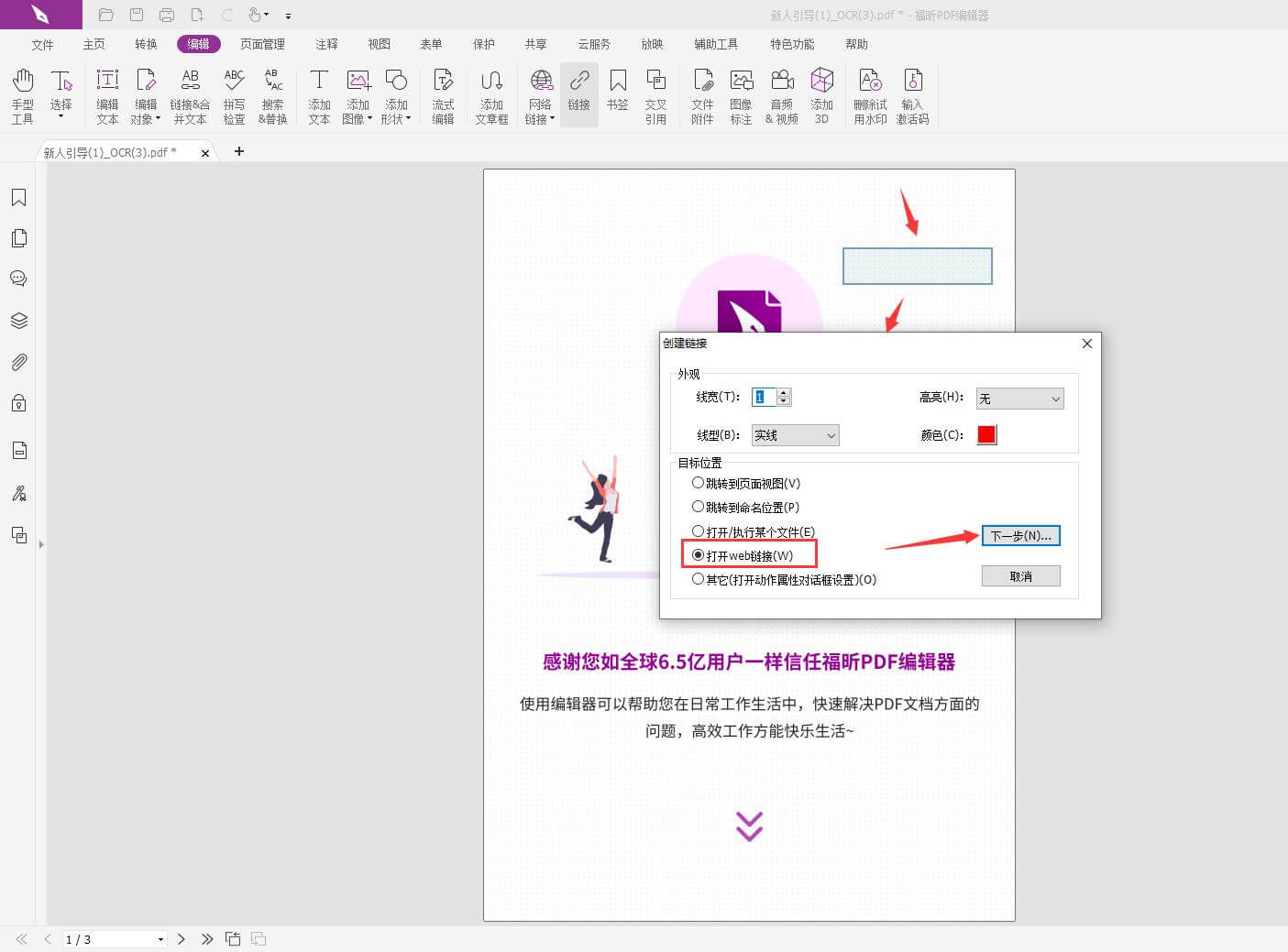
福昕PDF编辑器它提供了方便快捷的方法来提取PDF中的某张图片。用户只需打开所需的PDF文件,并选择要提取的特定页面,然后点击“提取图片”功能按钮即可。这个工具会自动识别并提取出选定页面中的所有图片,用户可以根据需要保存为单独的图片文件。此外,该软件还支持对提取的图片进行编辑和优化,如调整大小、旋转等。通过使用这个工具,用户可以轻松地从PDF中提取出所需的图片,满足个人和工作需求。
版权声明:除非特别标注,否则均为本站原创文章,转载时请以链接形式注明文章出处。
政企
合作
了解平台产品
预约产品演示
申请产品试用
定制合作方案
福昕
福利官

扫一扫添加福昕福利官
了解平台产品
预约产品演示
申请产品试用
定制合作方案

添加福昕福利官
微信扫码
免费获取合作方案和报价
